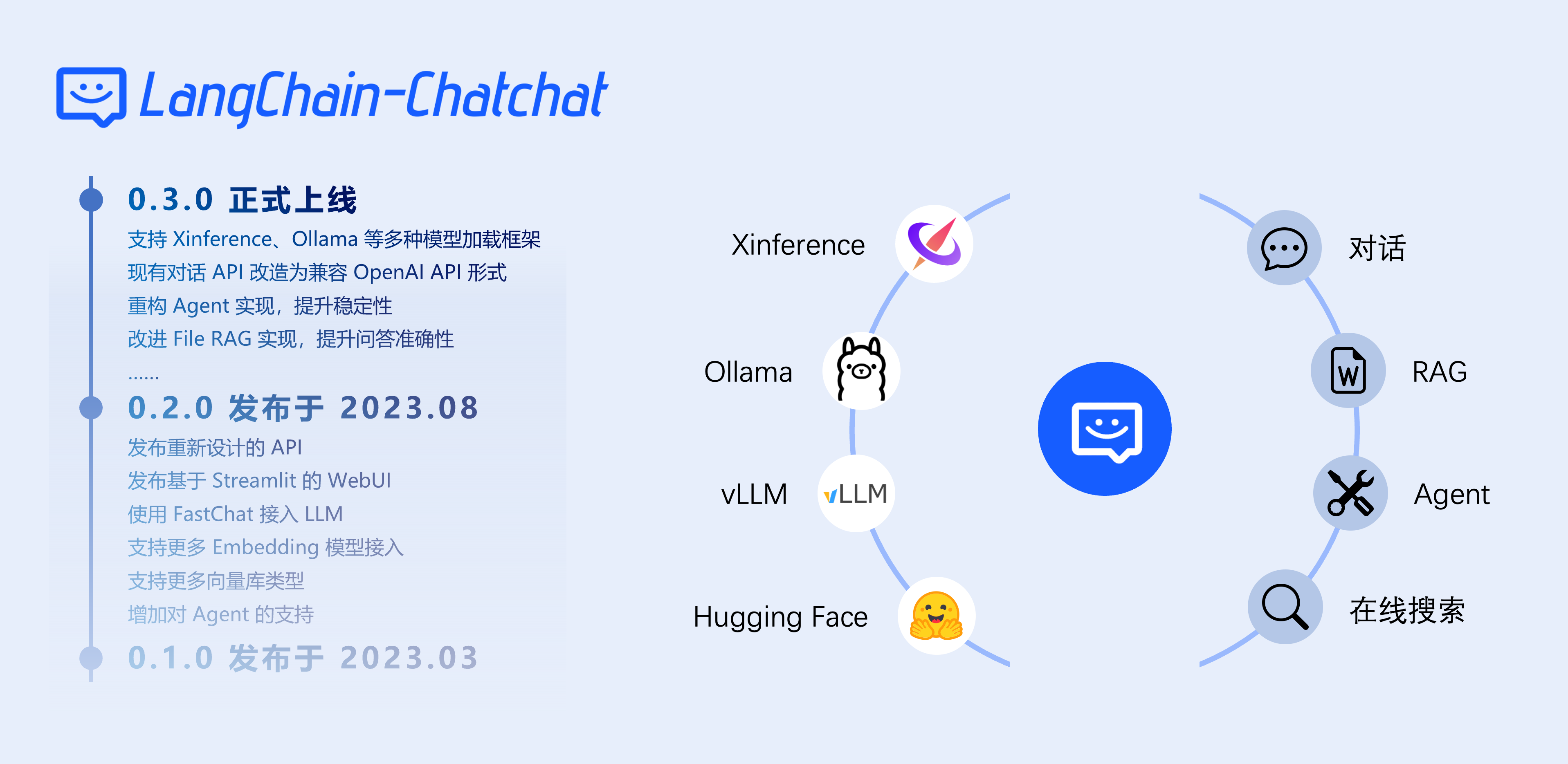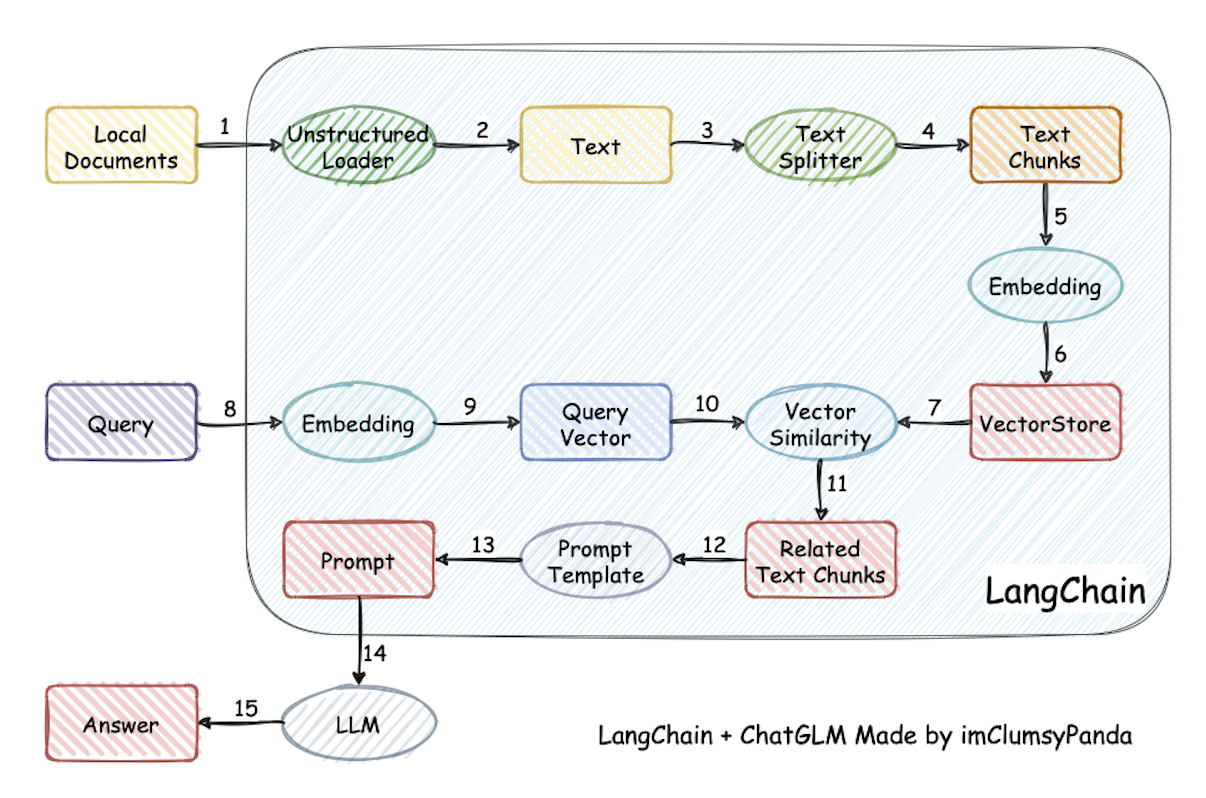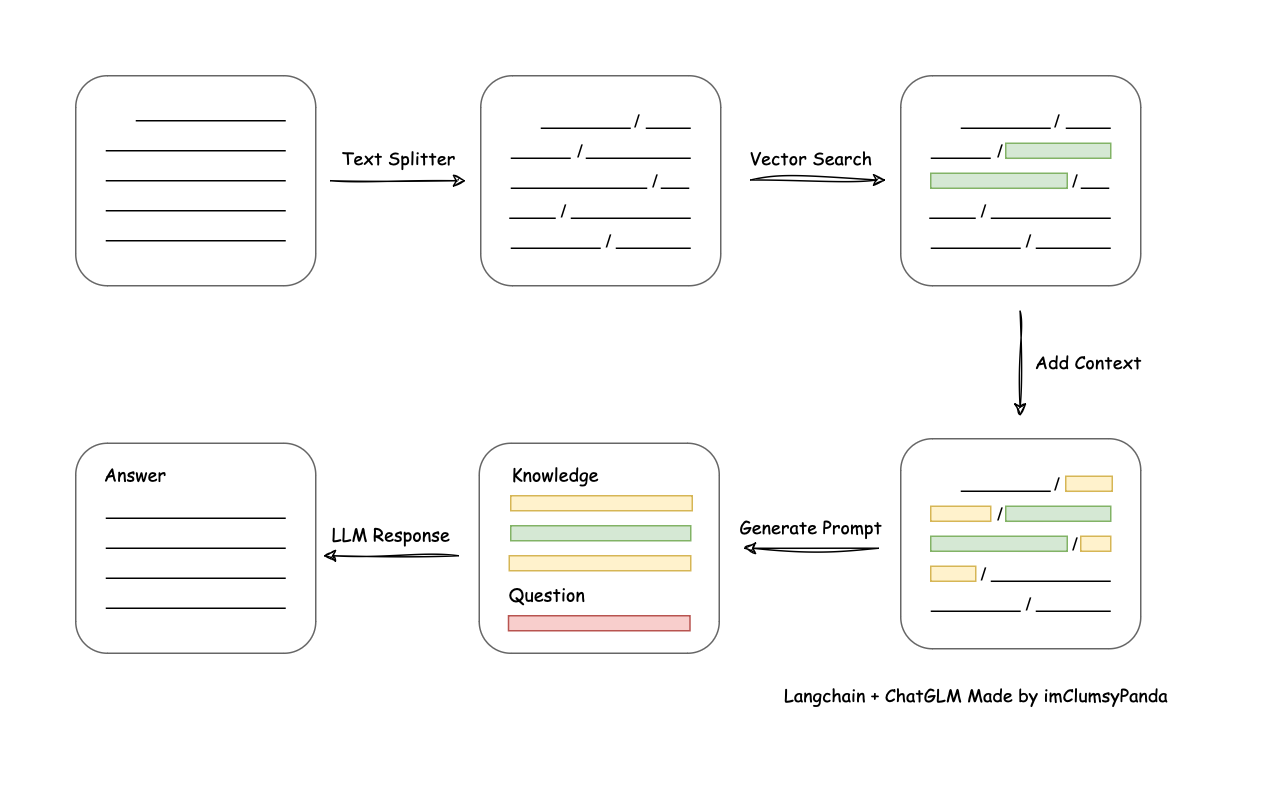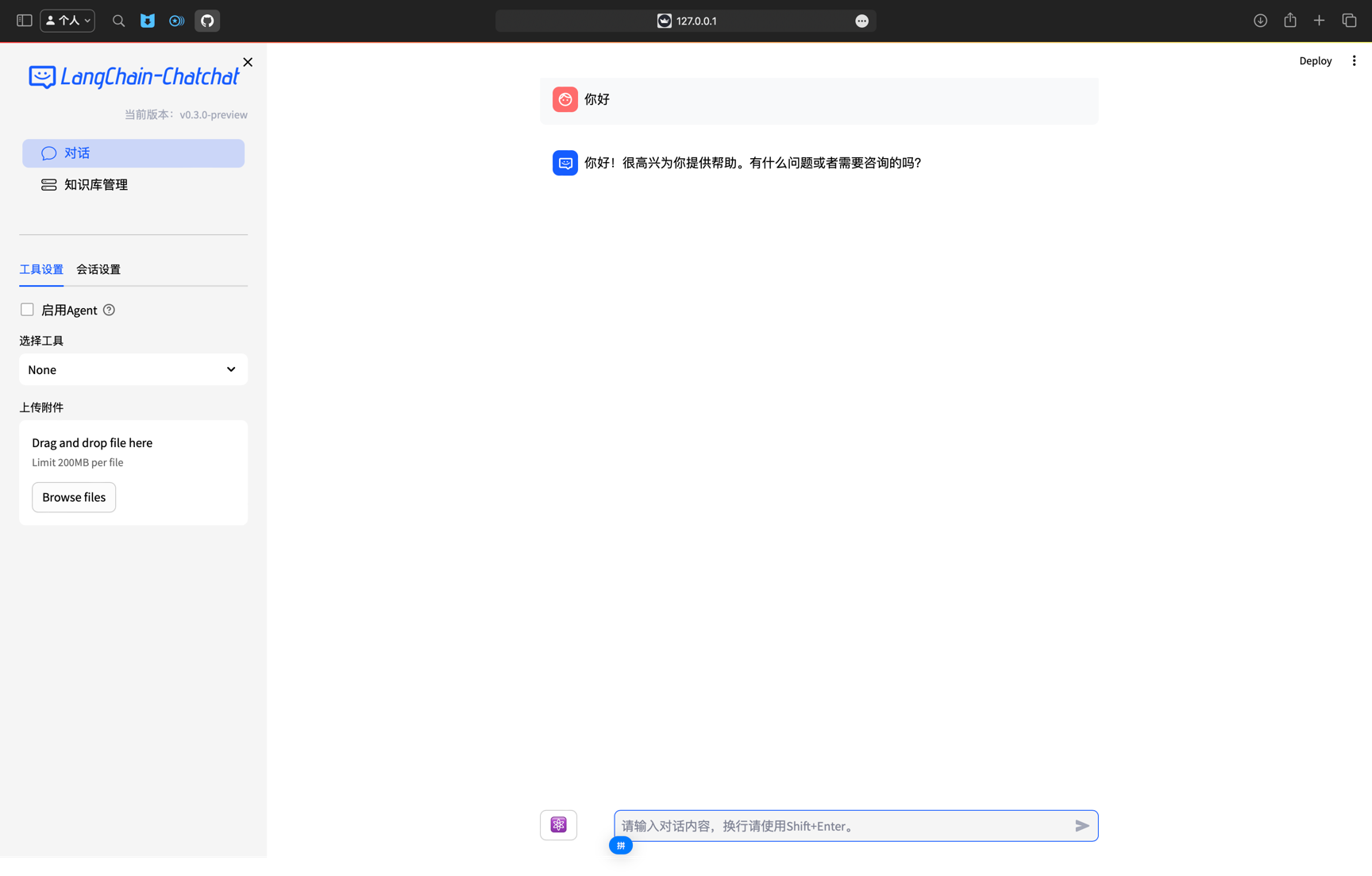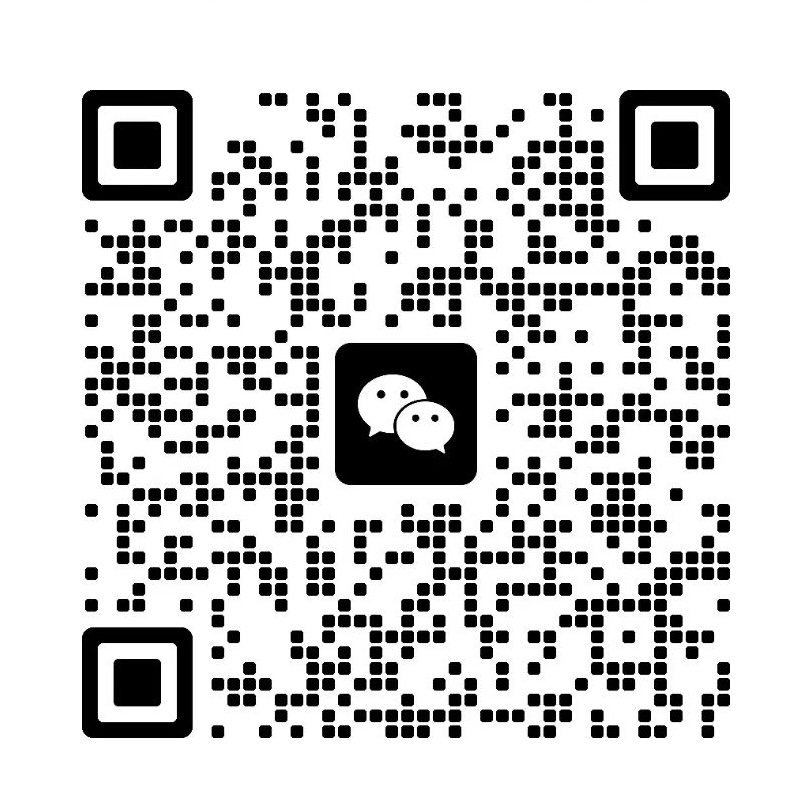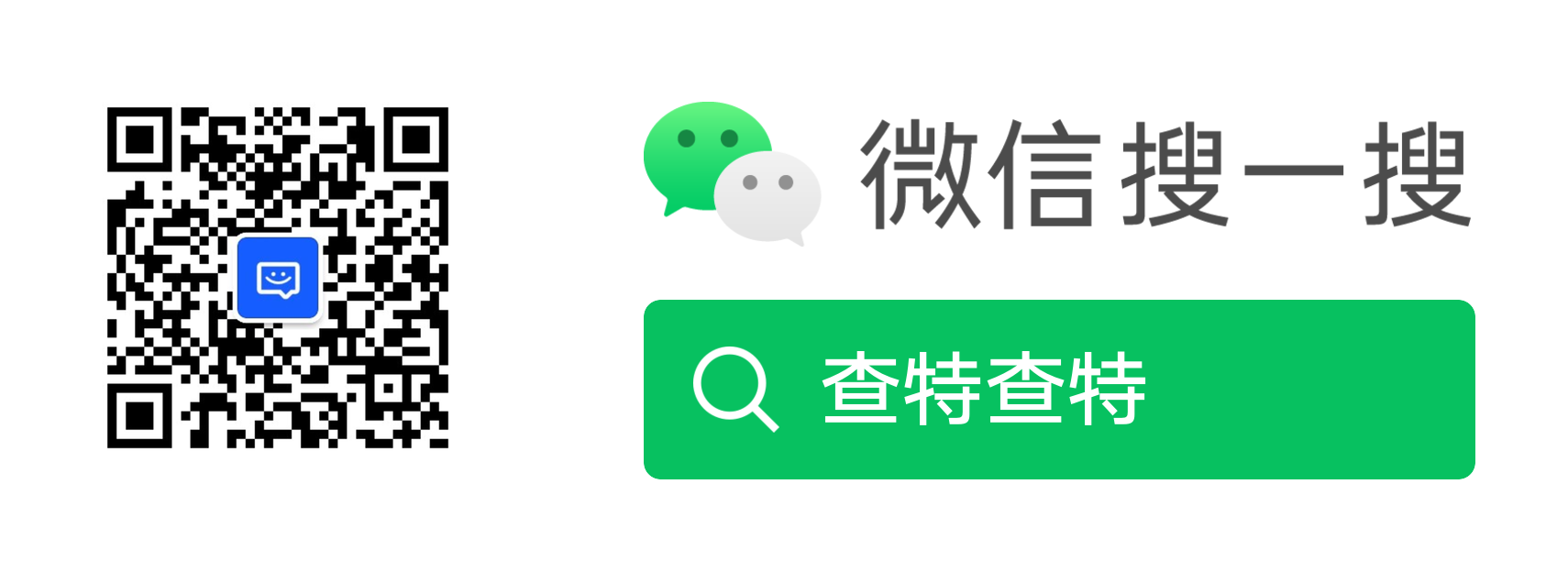📃 LangChain-Chatchat (原 Langchain-ChatGLM)
基于 ChatGLM 等大语言模型与 Langchain 等应用框架实现,开源、可离线部署的 RAG 与 Agent 应用项目。
🤖️ 一种利用 langchain **实现的基于本地知识库的问答应用,目标期望建立一套对中文场景与开源模型支持友好、可离线运行的知识库问答解决方案。
💡 受 GanymedeNil 的项目 document.ai 和 AlexZhangji 创建的 ChatGLM-6B Pull Request 启发,建立了全流程可使用开源模型实现的本地知识库问答应用。本项目的最新版本中可使用 Xinference、Ollama 等框架接入 GLM-4-Chat、 Qwen2-Instruct、 Llama3 等模型,依托于 langchain 框架支持通过基于 FastAPI 提供的 API 调用服务,或使用基于 Streamlit 的 WebUI 进行操作。
✅ 本项目支持市面上主流的开源 LLM、 Embedding 模型与向量数据库,可实现全部使用开源模型离线私有部署。与此同时,本项目也支持 OpenAI GPT API 的调用,并将在后续持续扩充对各类模型及模型 API 的接入。
⛓️ 本项目实现原理如下图所示,过程包括加载文件 -> 读取文本 -> 文本分割 -> 文本向量化 -> 问句向量化 ->
在文本向量中匹配出与问句向量最相似的 top k个 -> 匹配出的文本作为上下文和问题一起添加到 prompt中 -> 提交给 LLM生成回答。
📺 原理介绍视频
从文档处理角度来看,实现流程如下:
🚩 本项目未涉及微调、训练过程,但可利用微调或训练对本项目效果进行优化。
🌐 AutoDL 镜像 中 0.3.0
版本所使用代码已更新至本项目 v0.3.0 版本。
🐳 Docker 镜像将会在近期更新。
🧑💻 如果你想对本项目做出贡献,欢迎移步开发指南 获取更多开发部署相关信息。
| 功能 | 0.2.x | 0.3.x |
|---|---|---|
| 模型接入 | 本地:fastchat 在线:XXXModelWorker |
本地:model_provider,支持大部分主流模型加载框架 在线:oneapi 所有模型接入均兼容openai sdk |
| Agent | ❌不稳定 | ✅针对ChatGLM3和QWen进行优化,Agent能力显著提升 |
| LLM对话 | ✅ | ✅ |
| 知识库对话 | ✅ | ✅ |
| 搜索引擎对话 | ✅ | ✅ |
| 文件对话 | ✅仅向量检索 | ✅统一为File RAG功能,支持BM25+KNN等多种检索方式 |
| 数据库对话 | ❌ | ✅ |
| ARXIV文献对话 | ❌ | ✅ |
| Wolfram对话 | ❌ | ✅ |
| 文生图 | ❌ | ✅ |
| 本地知识库管理 | ✅ | ✅ |
| WEBUI | ✅ | ✅更好的多会话支持,自定义系统提示词... |
0.3.x 版本的核心功能由 Agent 实现,但用户也可以手动实现工具调用:
| 操作方式 | 实现的功能 | 适用场景 |
|---|---|---|
| 选中"启用Agent",选择多个工具 | 由LLM自动进行工具调用 | 使用ChatGLM3/Qwen或在线API等具备Agent能力的模型 |
| 选中"启用Agent",选择单个工具 | LLM仅解析工具参数 | 使用的模型Agent能力一般,不能很好的选择工具 想手动选择功能 |
| 不选中"启用Agent",选择单个工具 | 不使用Agent功能的情况下,手动填入参数进行工具调用 | 使用的模型不具备Agent能力 |
更多功能和更新请实际部署体验.
本项目中已经支持市面上主流的如 GLM-4-Chat 与 Qwen2-Instruct 等新近开源大语言模型和 Embedding 模型,这些模型需要用户自行启动模型部署框架后,通过修改配置信息接入项目,本项目已支持的本地模型部署框架如下:
| 模型部署框架 | Xinference | LocalAI | Ollama | FastChat |
|---|---|---|---|---|
| OpenAI API 接口对齐 | ✅ | ✅ | ✅ | ✅ |
| 加速推理引擎 | GPTQ, GGML, vLLM, TensorRT | GPTQ, GGML, vLLM, TensorRT | GGUF, GGML | vLLM |
| 接入模型类型 | LLM, Embedding, Rerank, Text-to-Image, Vision, Audio | LLM, Embedding, Rerank, Text-to-Image, Vision, Audio | LLM, Text-to-Image, Vision | LLM, Vision |
| Function Call | ✅ | ✅ | ✅ | / |
| 更多平台支持(CPU, Metal) | ✅ | ✅ | ✅ | ✅ |
| 异构 | ✅ | ✅ | / | / |
| 集群 | ✅ | ✅ | / | / |
| 操作文档链接 | Xinference 文档 | LocalAI 文档 | Ollama 文档 | FastChat 文档 |
| 可用模型 | Xinference 已支持模型 | LocalAI 已支持模型 | Ollama 已支持模型 | FastChat 已支持模型 |
除上述本地模型加载框架外,项目中也为可接入在线 API 的 One API 框架接入提供了支持,支持包括 OpenAI ChatGPT、Azure OpenAI API、Anthropic Claude、智谱请言、百川 等常用在线 API 的接入使用。
Note
关于 Xinference 加载本地模型:
Xinference 内置模型会自动下载,如果想让它加载本机下载好的模型,可以在启动 Xinference 服务后,到项目 tools/model_loaders
目录下执行 streamlit run xinference_manager.py,按照页面提示为指定模型设置本地路径即可.
💡 软件方面,本项目已支持在 Python 3.8-3.11 环境中进行使用,并已在 Windows、macOS、Linux 操作系统中进行测试。
💻 硬件方面,因 0.3.0 版本已修改为支持不同模型部署框架接入,因此可在 CPU、GPU、NPU、MPS 等不同硬件条件下使用。
从 0.3.0 版本起,Langchain-Chatchat 提供以 Python 库形式的安装方式,具体安装请执行:
pip install langchain-chatchat -UImportant
为确保所使用的 Python 库为最新版,建议使用官方 Pypi 源或清华源。
Note
因模型部署框架 Xinference 接入 Langchain-Chatchat 时需要额外安装对应的 Python 依赖库,因此如需搭配 Xinference 框架使用时,建议使用如下安装方式:
pip install "langchain-chatchat[xinference]" -U从 0.3.0 版本起,Langchain-Chatchat 不再根据用户输入的本地模型路径直接进行模型加载,涉及到的模型种类包括 LLM、Embedding、Reranker 及后续会提供支持的多模态模型等,均改为支持市面常见的各大模型推理框架接入,如 Xinference、Ollama、LocalAI、FastChat、One API 等。
因此,请确认在启动 Langchain-Chatchat 项目前,首先进行模型推理框架的运行,并加载所需使用的模型。
这里以 Xinference 举例, 请参考 Xinference文档 进行框架部署与模型加载。
Warning
为避免依赖冲突,请将 Langchain-Chatchat 和模型部署框架如 Xinference 等放在不同的 Python 虚拟环境中, 比如 conda, venv, virtualenv 等。
从 0.3.0 版本起,Langchain-Chatchat 不再使用本地文件的方式进行配置修改,改为使用命令行的方式,并会在后续版本中增加配置项修改页面。
以下从查看配置、修改配置两种操作类型进行介绍。
输入以下命令查看可选配置类型:
chatchat-config --help这时会得到返回:
Usage: chatchat-config [OPTIONS] COMMAND [ARGS]...
指令` chatchat-config` 工作空间配置
Options:
--help Show this message and exit.
Commands:
basic 基础配置
kb 知识库配置
model 模型配置
server 服务配置
可根据上述配置命令选择需要查看或修改的配置类型,以基础配置为例,想要进行基础配置查看或修改时可以输入以下命令获取帮助信息:
chatchat-config basic --help这时会得到返回信息:
Usage: chatchat-config basic [OPTIONS]
基础配置
Options:
--verbose [true|false] 是否开启详细日志
--data TEXT 初始化数据存放路径,注意:目录会清空重建
--format TEXT 日志格式
--clear 清除配置
--show 显示配置
--help Show this message and exit.
以基础配置为例,可根据上述命令帮助内容确认,需要查看基础配置的配置参数,可直接输入:
chatchat-config basic --show在未进行配置项修改时,可得到默认配置内容如下:
{
"log_verbose": false,
"CHATCHAT_ROOT": "/root/anaconda3/envs/chatchat/lib/python3.11/site-packages/chatchat",
"DATA_PATH": "/root/anaconda3/envs/chatchat/lib/python3.11/site-packages/chatchat/data",
"IMG_DIR": "/root/anaconda3/envs/chatchat/lib/python3.11/site-packages/chatchat/img",
"NLTK_DATA_PATH": "/root/anaconda3/envs/chatchat/lib/python3.11/site-packages/chatchat/data/nltk_data",
"LOG_FORMAT": "%(asctime)s - %(filename)s[line:%(lineno)d] - %(levelname)s: %(message)s",
"LOG_PATH": "/root/anaconda3/envs/chatchat/lib/python3.11/site-packages/chatchat/data/logs",
"MEDIA_PATH": "/root/anaconda3/envs/chatchat/lib/python3.11/site-packages/chatchat/data/media",
"BASE_TEMP_DIR": "/root/anaconda3/envs/chatchat/lib/python3.11/site-packages/chatchat/data/temp",
"class_name": "ConfigBasic"
}
以修改模型配置中默认llm模型为例,可以执行以下命令行查看配置项名称:
chatchat-config model --help这时会得到
Usage: chatchat-config model [OPTIONS]
模型配置
Options:
--default_llm_model TEXT 默认llm模型
--default_embedding_model TEXT 默认embedding模型
--agent_model TEXT agent模型
--history_len INTEGER 历史长度
--max_tokens INTEGER 最大tokens
--temperature FLOAT 温度
--support_agent_models TEXT 支持的agent模型
--set_model_platforms TEXT 模型平台配置 as a JSON string.
--set_tool_config TEXT 工具配置项 as a JSON string.
--clear 清除配置
--show 显示配置
--help Show this message and exit.
可首先查看当前模型配置的配置项:
chatchat-config model --show这时会得到:
{
"DEFAULT_LLM_MODEL": "glm4-chat",
"DEFAULT_EMBEDDING_MODEL": "bge-large-zh-v1.5",
"Agent_MODEL": null,
"HISTORY_LEN": 3,
"MAX_TOKENS": null,
"TEMPERATURE": 0.7,
...
"class_name": "ConfigModel"
}
需要修改默认llm模型为qwen2-instruct时,可执行:
chatchat-config model --default_llm_model qwen2-instruct更多配置项修改帮助请参考 README.md
完成上述项目配置项查看与修改后,需要根据步骤2. 模型推理框架并加载模型 中选用的模型推理框架与加载的模型进行模型接入配置,其中模型推理框架包括 Xinference、Ollama、LocalAI、FastChat、One API 等,可以提供 GLM-4-Chat 与 Qwen2-Instruct 等中文最新开源模型的接入支持。 如果您已经有了一个openai endpoint的能力的地址,可以在MODEL_PLATFORMS这里直接配置
chatchat-config model --set_model_platforms TEXT 模型平台配置 as a JSON string.
- platform_name 可以任意填写,不要重复即可
- platform_type 以后可能根据平台类型做一些功能区分,与platform_name一致即可
- 将框架部署的模型填写到对应列表即可。不同框架可以加载同名模型,项目会自动做负载均衡。
- 设置模型
$ chatchat-config model --set_model_platforms "[{
\"platform_name\": \"xinference\",
\"platform_type\": \"xinference\",
\"api_base_url\": \"http://127.0.0.1:9997/v1\",
\"api_key\": \"EMPT\",
\"api_concurrencies\": 5,
\"llm_models\": [
\"autodl-tmp-glm-4-9b-chat\"
],
\"embed_models\": [
\"bge-large-zh-v1.5\"
],
\"image_models\": [],
\"reranking_models\": [],
\"speech2text_models\": [],
\"tts_models\": []
}]"Warning
进行知识库初始化前,请确保已经启动模型推理框架及对应 embedding 模型,且已按照上述步骤3与步骤4完成模型接入配置。
chatchat-kb -r指定 text-embedding 模型进行初始化(如有需要):
cd # 回到原始目录
chatchat-kb -r --embed-model=text-embedding-3-small出现以下日志即为成功:
----------------------------------------------------------------------------------------------------
知识库名称 :samples
知识库类型 :faiss
向量模型: :bge-large-zh-v1.5
知识库路径 :/root/anaconda3/envs/chatchat/lib/python3.11/site-packages/chatchat/data/knowledge_base/samples
文件总数量 :47
入库文件数 :42
知识条目数 :740
用时 :0:02:29.701002
----------------------------------------------------------------------------------------------------
总计用时 :0:02:33.414425
知识库路径为 3.2 中 DATA_PATH 变量指向的路径下的 knowledge_base 目录中:
(chatchat) [root@VM-centos ~]# ls /root/anaconda3/envs/chatchat/lib/python3.11/site-packages/chatchat/data/knowledge_base/samples/vector_store
bge-large-zh-v1.5 text-embedding-3-smallchatchat -a出现以下界面即为启动成功:
Warning
由于 chatchat-config server 配置默认监听地址 DEFAULT_BIND_HOST 为 127.0.0.1, 所以无法通过其他 ip 进行访问。
如需修改请参考以下方式:
这时会得到
{
"HTTPX_DEFAULT_TIMEOUT": 300.0,
"OPEN_CROSS_DOMAIN": true,
"DEFAULT_BIND_HOST": "127.0.0.1",
"WEBUI_SERVER_PORT": 8501,
"API_SERVER_PORT": 7861,
"WEBUI_SERVER": {
"host": "127.0.0.1",
"port": 8501
},
"API_SERVER": {
"host": "127.0.0.1",
"port": 7861
},
"class_name": "ConfigServer"
}
如需通过机器ip 进行访问(如 Linux 系统), 需要将监听地址修改为 0.0.0.0。
chatchat-config server --default_bind_host=0.0.0.0这时会得到
{
"HTTPX_DEFAULT_TIMEOUT": 300.0,
"OPEN_CROSS_DOMAIN": true,
"DEFAULT_BIND_HOST": "0.0.0.0",
"WEBUI_SERVER_PORT": 8501,
"API_SERVER_PORT": 7861,
"WEBUI_SERVER": {
"host": "0.0.0.0",
"port": 8501
},
"API_SERVER": {
"host": "0.0.0.0",
"port": 7861
},
"class_name": "ConfigServer"
}
docker pull chatimage/chatchat:0.3.0-2024-0624Important
强烈建议: 使用 docker-compose 部署, 具体参考 README_docker
- 0.3.x 结构改变很大,强烈建议您按照文档重新部署. 以下指南不保证100%兼容和成功. 记得提前备份重要数据!
- 首先按照
安装部署中的步骤配置运行环境 - 配置
DATA等选项 - 将 0.2.x 项目的 knowledge_base 目录拷贝到配置的
DATA目录下
-
2023年4月:Langchain-ChatGLM 0.1.0发布,支持基于 ChatGLM-6B 模型的本地知识库问答。 -
2023年8月:Langchain-ChatGLM改名为Langchain-Chatchat,发布0.2.0版本,使用fastchat作为模型加载方案,支持更多的模型和数据库。 -
2023年10月:Langchain-Chatchat 0.2.5发布,推出 Agent 内容,开源项目在Founder Park & Zhipu AI & Zilliz举办的黑客马拉松获得三等奖。 -
2023年12月:Langchain-Chatchat开源项目获得超过 20K stars. -
2024年6月:Langchain-Chatchat 0.3.0发布,带来全新项目架构。 -
🔥 让我们一起期待未来 Chatchat 的故事 ···
本项目代码遵循 Apache-2.0 协议。
🎉 Langchain-Chatchat 项目微信交流群,如果你也对本项目感兴趣,欢迎加入群聊参与讨论交流。
🎉 Langchain-Chatchat 项目官方公众号,欢迎扫码关注。